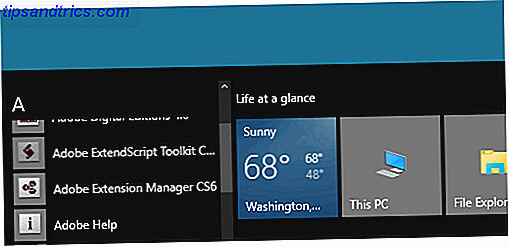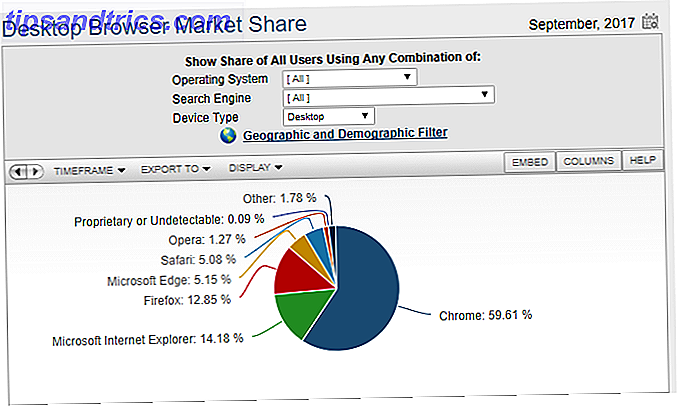Microsoft a rendu incroyablement facile d'accéder au Narrateur Comment contrôler Windows 10: Le Guide de configuration Comment contrôler Windows 10: Le Guide de configuration Le panneau de configuration de Windows est sur le point de disparaître. Son remplacement, l'application Paramètres, a reçu une mise à niveau importante dans Windows 10. Nous allons révéler tous ses secrets pour vous. Lire la suite, l'une des meilleures fonctionnalités d'accessibilité de Windows 7 Caractéristiques Je souhaite Windows 10 Avait (Fait à droite) 7 Caractéristiques Je souhaite Windows 10 Avait (Fait à droite) Windows 10 est une bête controversée. Beaucoup l'aiment, d'autres ne peuvent trouver que des fautes. Nous avons résumé les caractéristiques qui auraient pu être améliorées ou manquantes en premier lieu. Lire la suite .
Au lieu d'avoir à naviguer vers les paramètres ou le panneau de configuration, vous pouvez réellement activer la fonctionnalité avec un simple raccourci clavier. C'est vrai, vous pouvez simplement appuyer sur le raccourci clavier Win + Enter pour que votre ordinateur vous dise ce qui est à l'écran.
Pour ceux qui cherchent à utiliser la fonctionnalité, il est très facile de l'allumer si facilement. Cependant, si vous n'êtes pas un fan d'avoir un ordinateur parlant, la facilité d'accès peut réellement être un ennui. Si vous avez déjà trouvé votre ordinateur vous parler, apparemment au hasard, vous avez probablement frappé le raccourci. Appuyez simplement sur Win + Enter et éteignez-le!
Et si vous voulez que le Narrateur ne revienne jamais? Vous pouvez le faire, mais c'est un peu compliqué. Voici ce que vous faites:

- Accédez à % systemroot% \ System32
- Cliquez avec le bouton droit sur le fichier Narrator.exe
- Cliquez sur Propriétés
- Cliquez sur l'onglet Sécurité, puis sur Avancé
- Cliquez sur Modifier en haut de la fenêtre qui s'ouvre
- Dans le champ de texte vide, écrivez votre nom d'utilisateur
- Fermez la fenêtre et cliquez avec le bouton droit sur Narrator.exe à nouveau
- Cliquez sur Propriétés, puis sur Avancé à nouveau
- Maintenant, cliquez sur votre nom d'utilisateur dans la liste, puis cliquez sur Modifier
- Décochez les cases à côté de Lire et exécuter et Lire
- Appuyez sur Changer en haut sous Propriétaire et écrivez "système" dans le champ de texte vide
- appuyer sur OK
Maintenant, quand vous essayez de lancer le Narrateur, rien ne se passera! Plus de lancement accidentel!
Utilisez-vous le Narrateur, ou allez-vous le désactiver pour toujours? Laissez nous savoir!
Crédit d'image: Sergey Nivens via ShutterStock